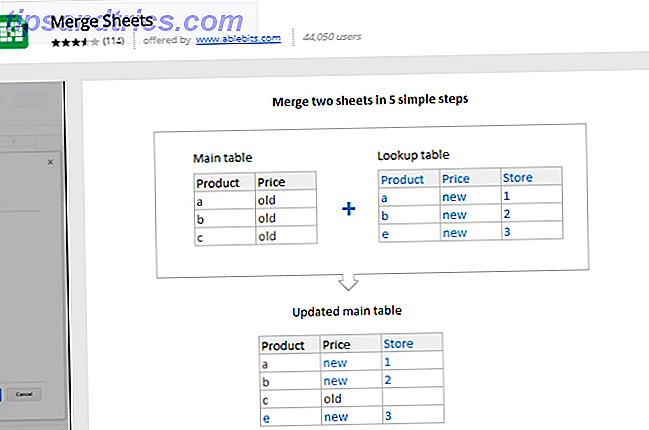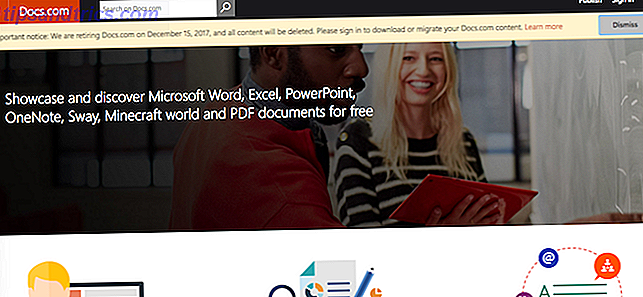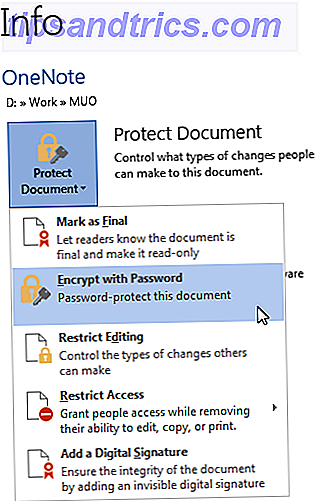Microsoft ha appena superato la quantità di spazio di archiviazione gratuito che si ottiene con OneDrive, il che potrebbe essere un incentivo sufficiente per utilizzarlo sulla propria distribuzione Linux preferita. Tuttavia, Microsoft non ha un client ufficiale per Ubuntu.
Inserisci OneDrive-d. Questa app che è attualmente in fase di sviluppo promette di consentire la sincronizzazione dei tuoi file preferiti con OneDrive. Ecco come andare avanti.
Perché OneDrive?
Microsoft vuole rendere OneDrive più popolare, e quale modo migliore per farlo se non quello di offrire più spazio di archiviazione e di slash gratuiti per tutto il resto? Ora, gli utenti gratuiti ricevono un generoso 15 GB di spazio di archiviazione, che è lo stesso importo offerto da Google. Ma su OneDrive è dedicato solo ai tuoi file, mentre su Google questi 15 GB sono condivisi su tutti i servizi Google, incluso Gmail.
Oltre a un maggiore spazio di archiviazione per gli utenti gratuiti, Microsoft ha ridotto i prezzi dello storage aggiuntivo del 70%, il che significa che è possibile ottenere 100 GB per soli $ 1, 99 al mese, che è molto più economico rispetto ai $ 7, 49 al mese originariamente. Infine, hanno anche svalutato lo spazio di archiviazione offerto agli abbonati di Office 365 a un enorme 1TB, sempre a soli $ 6, 99 al mese. Sono sicuro che l'aggiornamento da 1TB ha lo scopo di invogliare gli utenti a ottenere il pacchetto Office 365, ma purtroppo non sarà di grande utilità per gli utenti di Ubuntu.
Usare OneDrive potrebbe essere una soluzione di archiviazione decente per te, dal momento che Dropbox offre ancora solo 2 GB per gli utenti gratuiti e Ubuntu One è scomparso Ubuntu One Is Doomed; Prova queste 5 alternative compatibili con Linux Ubuntu One Is Doomed; Prova queste 5 alternative compatibili con Linux Ubuntu One, il cloud storage e il servizio musicale creati appositamente per gli utenti di Ubuntu, stanno chiudendo. Ecco le migliori alternative. Leggi di più . Certo, puoi sempre cercare di ottenere uno spazio aggiuntivo Come ottenere lo spazio più libero su Dropbox, Box, SkyDrive e altro - La guida completa Come ottenere lo spazio più libero su Dropbox, Box, SkyDrive e altro - La guida completa I servizi di archiviazione su cloud offrono una quantità minima di spazio libero a tutti coloro che si iscrivono, ma spesso si può ottenere di più. Puoi aggiornare il tuo cloud drive con gigabyte e gigabyte di spazio libero in ... Maggiori informazioni sui tuoi fornitori di cloud storage preferiti.
OneDrive-d per Ubuntu
Ora che sai perché potresti voler utilizzare OneDrive per le tue esigenze di archiviazione su cloud, passiamo a come realizzarlo. L'utilità OneDrive-d non è ancora disponibile in nessun repository, quindi dovremo solo eseguire alcuni comandi per scaricarlo e installarlo correttamente. Questo dovrebbe essere facile come copiare e incollare.
Installazione
Per prima cosa, vai su OneDrive-d su GitHub e scarica l'ultima versione dell'utilità. Ora decomprimilo e sposta la cartella risultante nella tua directory Home (non nella cartella Download nella quale è più probabile che ci sia, ma nella cartella sopra di essa in modo che sia allo stesso livello di Download, Documenti, ecc.)
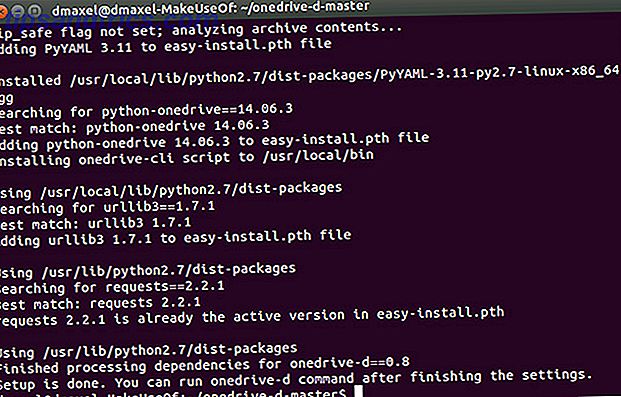
Ora apri un terminale e digita questo comando:
cd onedrive-d-master/ && sudo ./inst install
In questo modo il terminale verrà indirizzato alla cartella decompressa e quindi verrà eseguito lo script di installazione. Al termine dell'installazione, la finestra delle preferenze dovrebbe apparire automaticamente. In caso contrario, esegui il comando:
onedrive-prefs
Configurazione
Con la finestra delle preferenze, puoi accedere al tuo account Microsoft che usi per OneDrive. Per ora, c'è solo il supporto per un account e per quanto ne so non ci sono piani concreti per aggiungere il supporto per più account. Dopo averlo fatto, puoi anche scegliere la cartella che desideri designare per la sincronizzazione con OneDrive. Se si desidera scegliere una nuova cartella, è necessario eseguirla manualmente poiché l'utilità non crea la propria cartella OneDrive.
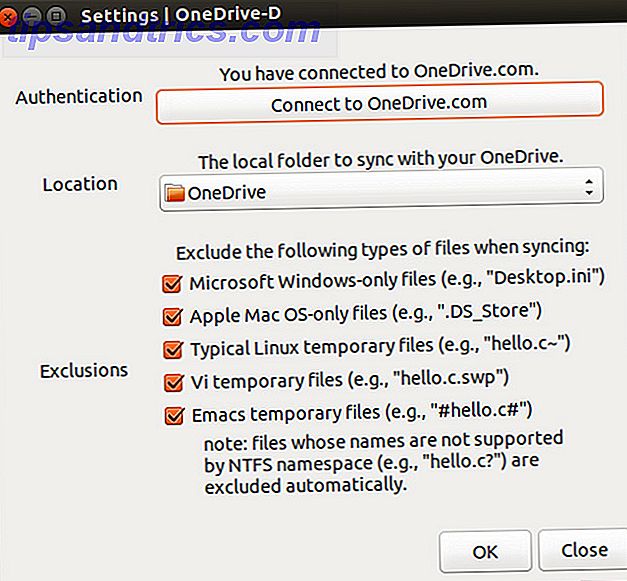
Inoltre, è possibile scegliere di escludere vari file temporanei, file solo Windows e file solo Mac dalla sincronizzazione poiché non sono realmente necessari. Consiglierei di accenderli a meno che non preveda di connettere altri computer che usano questi file.
Da qui in poi, l'utilità dovrebbe sincronizzarsi con OneDrive bene! Lo vedrai nell'icona della barra in modo che tu sappia che è aperto e funzionante, e in un buon posto per controllarlo se necessario.
Poiché l'utilità è ancora piuttosto giovane, non ha ancora un'opzione per avviarla durante ogni avvio, quindi dovrai farlo tu stesso. Se si desidera avviare autonomamente l'utilità, è sufficiente eseguire il comando onedrive-d in un terminale. In caso contrario, dovrai aggiungerlo all'elenco delle applicazioni di avvio.
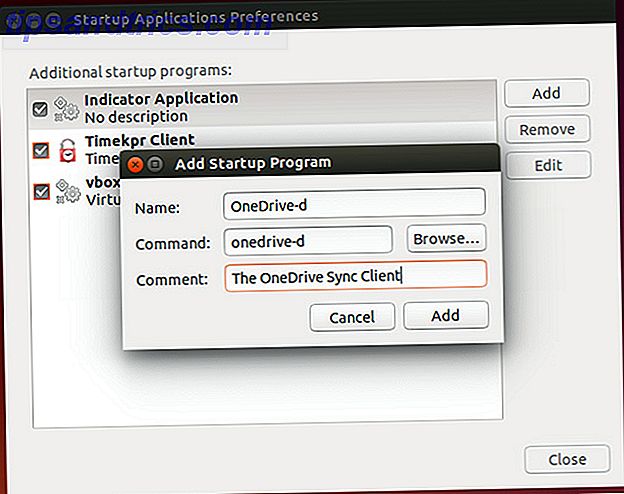
In Ubuntu, apri Dash e cerca Applicazioni di avvio. Quindi aggiungi una nuova voce e usa onedrive-d come comando. Riempi tutto il resto come preferisci.
Sincronizzare i file su OneDrive o Google Drive?
Con questa utility, puoi finalmente utilizzare OneDrive su Ubuntu, con il supporto per altre distribuzioni Linux in arrivo. Ora, se solo avessimo lo stesso per Google Drive, come sono sicuro che più persone preferirebbero sincronizzarsi con quello di OneDrive ...
Useresti OneDrive con Linux? Che dire di Google Drive se c'era un'utilità di sincronizzazione gratuita per questo? Fateci sapere nei commenti!